 Avec Sabine, on lit maintenant nos livres au format électronique : les avantages sont bien connus et nous en tous cas, on s’y est assez vite habitué. Nous avons choisi le Kobo plutôt que le Kindle d’Amazon parce qu’il nous parait plus ouvert, acceptant les formats standards epub, et aussi parce qu’on a pu l’essayer dans une Fnac, alors qu’un Kindle…
Avec Sabine, on lit maintenant nos livres au format électronique : les avantages sont bien connus et nous en tous cas, on s’y est assez vite habitué. Nous avons choisi le Kobo plutôt que le Kindle d’Amazon parce qu’il nous parait plus ouvert, acceptant les formats standards epub, et aussi parce qu’on a pu l’essayer dans une Fnac, alors qu’un Kindle…
Lorsqu’il est en veille ou éteint, l’écran de l’appareil affiche justement un logo de la Fnac, ce qui est un peu tristounet. Si vous avez un Kobo, cette petite astuce est pour vous, et particulièrement si vous avez un Macintosh.
En effet, plutôt que d’avoir un logo comme ci-dessous : Il est tout à fait possible d’obtenir l’affichage de la couverture du livre en cours de lecture, ce qui est beaucoup plus sympa !
 L’astuce consiste à brancher le kobo à un ordinateur via son cable USB et d’aller éditer le fichier « affiliate.conf » qui se trouve dans le répertoire « .kobo« .
L’astuce consiste à brancher le kobo à un ordinateur via son cable USB et d’aller éditer le fichier « affiliate.conf » qui se trouve dans le répertoire « .kobo« .
Il faut bien sûr utiliser un éditeur de texte seul et non travailler au format word…
La sécurité du système Apple…
Le problème, c’est que si vous tentez d’ouvrir votre Kobo avec un éditeur « classique » du genre TextEdit, vous ne verrez pas le répertoire « .kobo » car il commence par un point.
En effet le système Mac OS ne permet pas aux utilisateur la modification de tels fichiers car potentiellement leur modification est dangereuse pour la sécurité et la stabilité du système. Les fichiers dont le nom commencent par un point servent au système et pas à l’humain, ils restent donc « cachés ».
Contournez facilement le problème !
Il faut donc utiliser un logiciel qui permet l’ouverture de ces fichiers cachés. Ils sont nombreux. Je vous conseille TextWrangler, de l’éditeur Bare Bones (qui édite le fameux BBEdit) : il est gratuit sur l’App Store : https://itunes.apple.com/fr/app/textwrangler/id404010395.
Lorsque vous voulez ouvrir un fichier, TextWrangler vous propose une option pour afficher et ouvrir les fichiers invisibles :
 Il ne vous reste plus qu’à ouvrir le fichier « affiliate.conf » et de remplacer le mot « fnac » par « kobo » dans la deuxième ligne (« affiliate=fnac »).
Il ne vous reste plus qu’à ouvrir le fichier « affiliate.conf » et de remplacer le mot « fnac » par « kobo » dans la deuxième ligne (« affiliate=fnac »).
Sauvegardez (Pomme + S), éjectez proprement votre Kobo en faisant glisser l’icône du volume (elle ressemble à un disque dur et s’appelle « KOBOeReader« , sur votre Bureau) vers la corbeille, et c’est fini !
Pas besoin de redémarrer la machine : si vous la mettez en veille ou l’éteignez, vous ne verrez plus l’enseigne mais bien la couverture du bouquin que vous étiez en train de lire lors de sa dernière utilisation.
Un nouvel écran de veille plus sympathique !
En prime, le système vous indique également le pourcentage d’avancée dans la lecture du livre et l’état (veille ou éteint).
Et voilà !
Votre Kobo ressemble maintenant encore plus à un « vrai » livre 😉
Liens :
- L’éditeur TextWrangler (gratuit) : https://itunes.apple.com/fr/app/textwrangler/id404010395
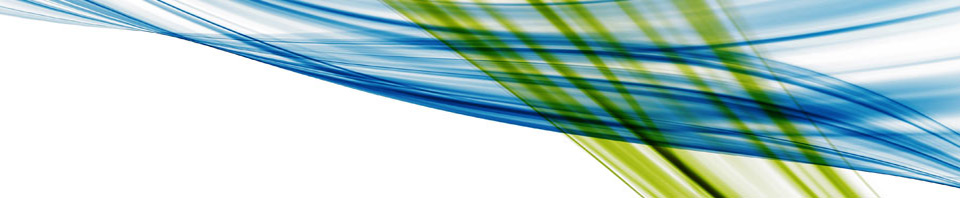



17 Commentaires
Passer au formulaire de commentaire ↓
ellisfr
4 juin 2013 à 13 h 14 min (UTC 2) Lier vers ce commentaire
Merci pour l’astuce, ça marche super ! 😉
Richard Pascal Beck
8 août 2013 à 11 h 35 min (UTC 2) Lier vers ce commentaire
super, merci!
Alice
19 août 2013 à 16 h 07 min (UTC 2) Lier vers ce commentaire
Super, ça marche vraiment bien !
Garance666
2 janvier 2014 à 13 h 09 min (UTC 2) Lier vers ce commentaire
MERCI !!! J’ai galéré 2 heures avec Onyx et là avec TextWrangler c’est réglé en 2 minutes.
Et c’est vraiment plus agréable de voir son livre que des logos
Mat
2 janvier 2014 à 18 h 33 min (UTC 2) Lier vers ce commentaire
De rien ! N’hésitez pas à partager l’astuce
Yves
4 mai 2014 à 19 h 05 min (UTC 2) Lier vers ce commentaire
Marche très bien, merci !
batpoulet
6 juin 2014 à 9 h 03 min (UTC 2) Lier vers ce commentaire
Excellent, merci beaucoup ! Ca change quand même l’expérience kobo…
Rosen (@bullitrider)
3 octobre 2014 à 14 h 58 min (UTC 2) Lier vers ce commentaire
merci pour l’astuce. Super!
Canard
9 janvier 2015 à 23 h 08 min (UTC 2) Lier vers ce commentaire
Bonsoir, je viens d’acheter une liseuse KoboTouch. Quand je l’ouvre sur mon Mac, n’apparaissent que les livres téléchargés, et rien de .kobo ? Ni aucun dossiers pouvant le contenir.
Ma version serait-elle trop ancienne 10.6.8 ?
Merci
guigui
18 février 2015 à 12 h 13 min (UTC 2) Lier vers ce commentaire
j’ai un kobo aura (h2O) et la manip ne marche pas pour moi: je trouve bien le fichier mais je n’arrive pas à enregistrer le fichier « affiliate.conf » (« Accès refusé »)… comment avez vous fait!? Apparemment je n’ai pas l’accès en écriture sur le kobo… est-ce nouveau avec le Kobo H20? Ou bien c’st un paramétrage sur mon pc?
Merci d’avance
Mat
26 février 2015 à 15 h 56 min (UTC 2) Lier vers ce commentaire
Alors là, mystère… J’ai de mon côté un mac, mais je ne sais quoi te dire malheureusement…
Verbeke
27 novembre 2016 à 10 h 20 min (UTC 2) Lier vers ce commentaire
Bonjour,
Merci pour l’astuce ça marche super bien par contre ça a drôlement ralenti ma liseuse. Est-ce normal ?
Mat
27 novembre 2016 à 11 h 06 min (UTC 2) Lier vers ce commentaire
Je ne pense pas. De mon côté je n’avais pas noté de ralentissement.
Gomes Elodie
22 décembre 2016 à 18 h 01 min (UTC 2) Lier vers ce commentaire
Bonjour.
J’ai effectué la manip et maintenant ma liseuse est bloqué !
Je l’ai éjecté et elle est bloqué avec le message connecté et en chargement alors qu’elle n’est plus connecté. J’ai essayé de la rebrancher sur mon mac et elle n’est plus détecté ! Je n’arrive pas à la rallumer…
Mat
30 décembre 2016 à 10 h 52 min (UTC 2) Lier vers ce commentaire
Bonjour Elodie, je suis vraiment désolé ! Je n’ai eu aucun problème et d’autres non plus. Essaye peut-être de la réinitialiser en la branchant sur le secteur ?
Sandy
3 janvier 2018 à 8 h 04 min (UTC 2) Lier vers ce commentaire
wahou ça marche!!! merciiiiiii très bien détaillé! merci
Fabrice Boyer
20 janvier 2018 à 7 h 13 min (UTC 2) Lier vers ce commentaire
Salut Mat et merci pour ce tuyau. Je l’ai fait avec succès sur une Kobo H20 deuxième édition : la procédure n’a pas changé ! Plus simple, pour se rendre dans le dossier caché depuis OSX : [Pomme]+[Shift]+[G] et saisir « /Volumes/NomDeMaLiseuse/.kobo » où NomDeMaLiseuse est bien entendu celui sous lequel elle apparaît dans la barre latéral du Finder. Il reste à éditer le fichier avec TextEdit, tout simplement. Bon tweak et bonnes lectures sur Kobo !